Puteți utiliza instrumentele de tabel pentru a adăuga și a șterge cu ușurință rânduri și coloane de tabel într- PowerPoint.
Adăugare rând
-
Faceți clic pe o celulă de tabel din rândul de deasupra sau de dedesubtul locului unde doriți să apară noul rând.
-
Pe fila Aspect , în grupul Rânduri & Coloane , alegeți una dintre următoarele:
-
Pentru a adăuga un rând deasupra celulei selectate, faceți clic pe Inserare deasupra.
-
Pentru a adăuga un rând sub celula selectată, faceți clic pe Inserare dedesubt.

Note:
-
Pentru a adăuga mai multe rânduri simultan, utilizând mouse-ul, glisați pentru a selecta un număr egal de rânduri la valoarea pe care doriți să o adăugați, apoi faceți clic pe Inserare deasupra sau inserare dedesubt. De exemplu, selectați trei rânduri existente, faceți clic pe Inserare deasupra sau Inserare dedesubt și vor mai fi adăugate trei rânduri.
-
Pentru a adăuga un rând la sfârșitul unui tabel, faceți clic pe celula din extremitatea dreaptă a ultimului rând, apoi apăsați tab.
-
-
Adăugarea unei coloane
-
Faceți clic pe o celulă de tabel din partea dreaptă sau stângă a coloanei în care doriți să apară noua coloană.
-
Pe fila Aspect , în grupul Rânduri & Coloane , alegeți una dintre următoarele:
-
Pentru a adăuga o coloană la stânga celulei selectate, faceți clic pe Inserare la stânga.
-
Pentru a adăuga o coloană la dreapta celulei selectate, faceți clic pe Inserare la dreapta.

Notă: Pentru a adăuga mai multe coloane în același timp, utilizând mouse-ul, glisați pentru a selecta un număr egal de coloane la valoarea pe care doriți să o adăugați, apoi faceți clic pe Inserare la stânga sau Inserare la dreapta. De exemplu, selectați trei coloane existente, faceți clic pe Inserare la stânga sau Inserare la dreapta și vor mai fi adăugate trei coloane.
-
Ștergerea unui rând sau a unei coloane
-
Faceți clic pe o celulă de tabel din coloana sau rândul pe care doriți să-l ștergeți.
-
Pe fila Aspect , în grupul Rânduri & coloane , faceți clic pe Ștergere, apoi pe Ștergere coloane sau pe Ștergere rânduri.
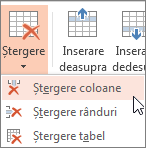
Ștergerea unui tabel
-
Faceți clic pe tabel pentru a-l selecta.
-
Pe fila Aspect , în grupul Rânduri & coloane , faceți clic pe Ștergere, apoi faceți clic pe Ștergere tabel sau apăsați delete pe tastatură.
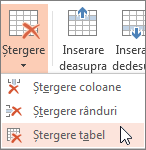
Adăugare rând
-
Faceți clic pe o celulă de tabel din rândul de deasupra sau de dedesubtul locului unde doriți să apară noul rând.
-
Pe fila Aspect , în grupul Rânduri & Coloane , alegeți una dintre următoarele:
-
Pentru a adăuga un rând deasupra celulei selectate, faceți clic pe Inserare deasupra.
-
Pentru a adăuga un rând sub celula selectată, faceți clic pe Inserare dedesubt.
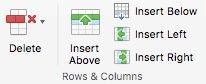
Note:
-
Pentru a adăuga mai multe rânduri simultan, utilizând mouse-ul, glisați pentru a selecta un număr egal de rânduri la valoarea pe care doriți să o adăugați, apoi faceți clic pe Inserare deasupra sau inserare dedesubt. De exemplu, selectați trei rânduri existente, faceți clic pe Inserare deasupra sau Inserare dedesubt și vor mai fi adăugate trei rânduri.
-
Pentru a adăuga un rând la sfârșitul unui tabel, faceți clic pe celula din extremitatea dreaptă a ultimului rând, apoi apăsați tab.
-
-
Adăugarea unei coloane
-
Faceți clic pe o celulă de tabel din partea dreaptă sau stângă a coloanei în care doriți să apară noua coloană.
-
Pe fila Aspect , în grupul Rânduri & Coloane , alegeți una dintre următoarele:
-
Pentru a adăuga o coloană la stânga celulei selectate, faceți clic pe Inserare la stânga.
-
Pentru a adăuga o coloană la dreapta celulei selectate, faceți clic pe Inserare la dreapta.
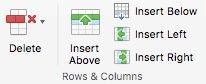
Notă: Pentru a adăuga mai multe coloane în același timp, utilizând mouse-ul, glisați pentru a selecta un număr egal de coloane la valoarea pe care doriți să o adăugați, apoi faceți clic pe Inserare la stânga sau Inserare la dreapta. De exemplu, selectați trei coloane existente, faceți clic pe Inserare la stânga sau Inserare la dreapta și vor mai fi adăugate trei coloane.
-
Ștergerea unui rând sau a unei coloane
-
Faceți clic pe o celulă de tabel din coloana sau rândul pe care doriți să-l ștergeți.
-
Pe fila Aspect , în grupul Rânduri & coloane , faceți clic pe Ștergere, apoi pe Ștergere coloane sau pe Ștergere rânduri.
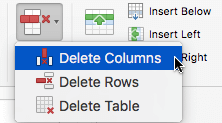
Ștergerea unui tabel
-
Faceți clic pe tabel pentru a-l selecta.
-
Pe fila Aspect , în grupul Rânduri & coloane , faceți clic pe Ștergere, apoi faceți clic pe Ștergere tabel sau apăsați delete pe tastatură.
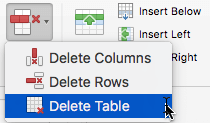
Adăugare rând
-
Faceți clic pe o celulă de tabel din rândul de deasupra sau de dedesubtul locului unde doriți să apară noul rând.
-
Pe fila Aspect tabel (sau doar Tabel), alegeți una dintre următoarele:
-
Pentru a adăuga un rând deasupra celulei selectate, faceți clic pe Inserare deasupra.
-
Pentru a adăuga un rând sub celula selectată, faceți clic pe Inserare dedesubt.

Note:
-
Pentru a adăuga un rând la sfârșitul unui tabel, puteți să faceți clic pe celula din extremitatea dreaptă a ultimului rând, apoi să apăsați tab.
-
PowerPoint pentru web nu poate adăuga mai multe rânduri sau coloane în același timp.
-
-
Adăugarea unei coloane
-
Faceți clic pe o celulă de tabel din partea dreaptă sau stângă a coloanei în care doriți să apară noua coloană.
-
Pe fila Aspect tabel (sau doar Tabel), alegeți una dintre următoarele:
-
Pentru a adăuga o coloană la stânga celulei selectate, faceți clic pe Inserare la stânga.
-
Pentru a adăuga o coloană la dreapta celulei selectate, faceți clic pe Inserare la dreapta.

Notă: PowerPoint pentru web nu poate adăuga mai multe rânduri sau coloane în același timp.
-
Ștergerea unui rând sau a unei coloane
-
Faceți clic pe o celulă de tabel din coloana sau rândul pe care doriți să-l ștergeți.
-
Pe fila Aspect tabel (sau doar Tabel), selectați Ștergere, apoi Ștergere coloane sau Ștergere rânduri.
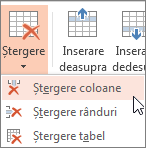
Ștergerea unui tabel
-
Faceți clic undeva în tabel.
-
Pe fila Aspect tabel (sau doar Tabel), selectați Ștergere, apoi Ștergere tabel.
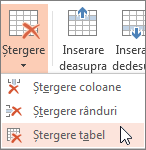
Consultați și
Îmbinarea sau scindarea celulelor de tabel ion PowerPoint










